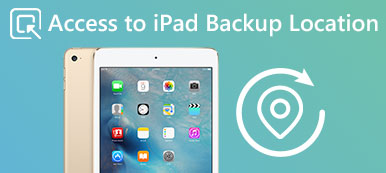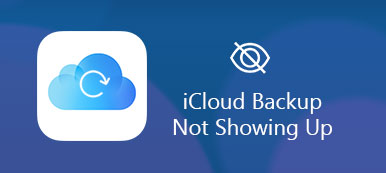Il pulsante Home inserito nel tuo iPhone offre due funzioni principali, che sono l'autenticazione Touch ID e la funzione di ritorno. Ad esempio, puoi premere il tasto Home per tornare immediatamente alla schermata Home. Inoltre, puoi modificare le app e accedere direttamente al multitasking toccando il pulsante Home. Tuttavia, cosa succede se il pulsante Home 5S di iPhone è rotto?

È frustrante se il tuo tasto Home smette di funzionare, specialmente quando il tuo iPhone viene lasciato cadere sul pavimento dal punto più alto. Per risolvere il problema in modo efficace, è possibile operare a Sostituzione del pulsante Home di iPhone 5S manualmente da soli. Dopotutto, il prezzo del pulsante Home dell'iPhone 5S è molto più basso rispetto al negozio di riparazioni locale.
- Parte 1: come sostituire il pulsante Home nel tuo iPhone
- Parte 2: Raccomandazione: risolvere eventuali problemi relativi al software iOS con iOS System Recovery
Parte 1. Come sostituire il pulsante Home nel tuo iPhone
Prima di sostituire un pulsante Home sul tuo iPhone 5S, è necessario preparare in anticipo i seguenti strumenti. In realtà, puoi ottenere iPhone 5S Home button Amazon toolkit online per preparare tutto.
Qualcosa che devi preparare prima di DIY iPhone 5S Sostituzione del pulsante Home
Puoi trovare gli strumenti sostitutivi se non riesci a preparare tutte quelle cose di seguito. Assicurati che possano funzionare in modo simile a quelli originali.
- Strumenti di apertura, manico di aspirazione, strumento spudger, isclack o lama di rasoio
- Cacciavite di sicurezza 5-point, cacciavite a croce #000 standard
- Sostituzione del pulsante Home di iPhone 5S Amazon assembly
Bene, fai attenzione ad aprire il tuo iPhone 5S e sostituire il pulsante Home. Altrimenti, potresti aver bisogno di un'altra guida per aiutarti a sistemare nuove parti di iPhone sballate.
Guida passo passo della sostituzione del tasto Home iPhone (iPhone 5S)
Passo 1 . Spegni il tuo iPhone 5S
Prima di riparare il tuo iDevice, il primo passo è sempre disattivarlo. Tieni premuto e premi il pulsante di accensione e spegni il cursore. Quindi puoi continuare con le ulteriori sezioni di sostituzione del pulsante Home di iPhone.

Passo 2 . Rimuovere le due viti di sicurezza
Usa il tuo cacciavite di sicurezza 5-point per rimuovere due viti di sicurezza su entrambi i lati del connettore dock. Azionala lentamente e delicatamente e metti da parte le due viti.

Passo 3 . Rimuovi lo schermo dal tuo iPhone 5S
Posiziona la ventosa sopra il pulsante Home leggermente. Quindi tenere l'iPhone in posizione con una mano e tirare delicatamente la ventosa. Assicurati che il suo sensore Touch ID sia ancora collegato.

Usa il tuo strumento spudger per rimuovere la protezione metallica, che copre il cavo Touch ID. Successivamente, scollegare Touch ID utilizzando il bordo appuntito dello strumento spudger.

Prendi il tuo cacciavite Phillips #000 standard per rimuovere le quattro viti ed estrai lo scudo. Sii paziente e raccogli le viti in una piccola scatola, che sono comunque utili dopo la sostituzione del pulsante Home di iPhone.

Scollegare la fotocamera frontale e il cavo del sensore utilizzando l'estremità piatta di un spudger. Quindi scollegare il connettore del cavo LCD e il connettore del cavo del digitalizzatore. Infine, è possibile rimuovere il relativo assieme del pannello frontale con successo.

Passo 4 . Fai una sostituzione del pulsante Home di iPhone 5S
Svitare e rimuovere con cura la staffa del pulsante Home con il cacciavite e il spudger #000.

Rimuovere il rubinetto sul pannello frontale incrinato. Fare leva sull'intero assieme del pulsante Home. Tieni presente che non devi premere il pulsante Home durante il processo di sostituzione Touch ID del pulsante Home di iPhone.

Utilizzare un spudger per sbucciare delicatamente il pulsante Home di 5S per iPhone. Dopo di ciò, puoi salvarlo dall'assemblaggio dello schermo dell'iPhone.

Quindi è possibile trasferire la guarnizione del pulsante Home per sostituire l'assemblaggio del pulsante Home di iPhone 5S. È un lavoro che richiede alle persone di essere abbastanza pazienti poiché la guarnizione è veramente sottile.

Passo 5 . Sostituire il gruppo schermo in ordine
Basta seguire i passaggi sopra riportati per ricollegare le parti avvitate e rimosse ai loro luoghi originali. Nel momento in cui sostituisci con successo il tuo tasto Home 5S di iPhone sullo schermo, devi accendere il tuo iPhone e fare un test.

Parte 2. Raccomandazione: risolvere eventuali problemi relativi al software iOS con iOS System Recovery
If il tuo iPhone bloccato in modalità DFU o hanno altri errori di sistema, puoi usare Apeaksoft Ripristino del sistema iOS per correggere gli errori del sistema iOS in modo facile e sicuro. Per essere più specifici, è possibile eseguire iOS System Recovery per ripristinare professionalmente la schermata di non risposta allo stato normale. L'intera interfaccia è facile da usare e non è necessario disporre di competenze tecniche, dal momento che iOS System Recovery può aiutarti a risolvere tutti i problemi con facilità. Inoltre, forse il tuo pulsante Home non funziona a causa di un errore di sistema, quindi dovresti scegliere lo strumento di ripristino del sistema iPhone invece di sostituire il pulsante home di iPhone.

4,000,000+ Download
Correggi i dispositivi iOS da vari problemi iOS tornando allo stato normale su Windows e Mac.
Altamente compatibile con iOS 17 e tutti i modelli iOS come iPhone 11/12/13/14/15, ecc.
Offri un modo semplice e sicuro per correggere gli errori del sistema iOS senza perdita di dati.
Passo 1 . Esegui il ripristino del sistema iOS
Scarica gratuitamente il software di riparazione del sistema iPhone. Lancialo e individua la sezione "Ripristino del sistema iOS".

Passo 2 . Collega l'iPhone al PC
Collega l'iPhone al computer con un cavo USB, quindi premi il pulsante "Start" per andare avanti.

Passo 3 . Entra in modalità DFU
Inserisci il tuo dispositivo Apple Modalità DFU utilizzando le istruzioni sullo schermo fornite.

Passo 4 . Controlla le informazioni sull'iPhone rilevate
Dopo che iOS System Recovery ha rilevato il tuo iPhone, verifica le sue informazioni di base e correggi manualmente se necessario.

Passo 5 . FIx iPhone torna allo stato normale
Tocca il pulsante "Ripara" per scaricare il plug-in e riparare automaticamente il tuo dispositivo Apple. Quindi attendi solo pochi minuti per completare il ripristino del sistema iOS.

Dopo aver sostituito un nuovo pulsante Home con il tuo iPhone 5S, puoi toccare due volte e tre volte per assicurarti che funzioni correttamente. Questo è tutto per la guida completa alla sostituzione del pulsante Home di iPhone 5S. Contattaci se hai qualche problema durante la sostituzione del pulsante home dell'iPhone.